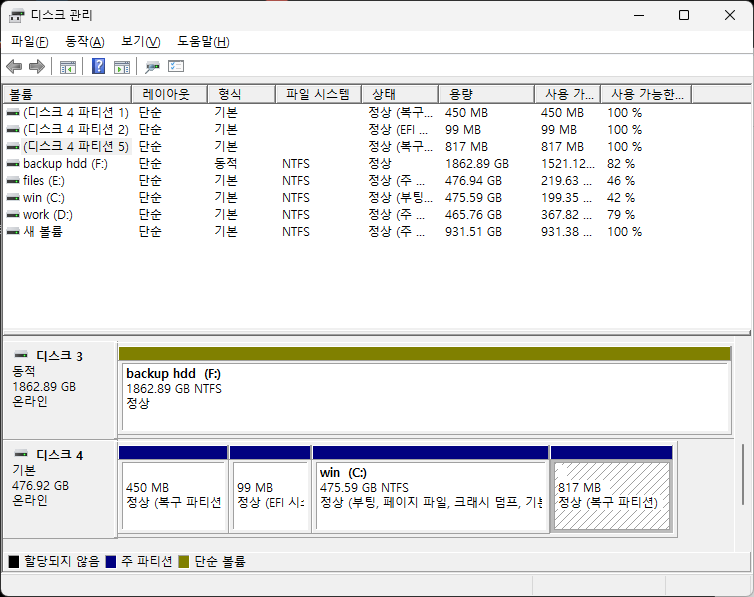
윈도우즈 기본 설치하면 복구 파티션이 잡혀서 용량을 전부다 사용하지 못한다.
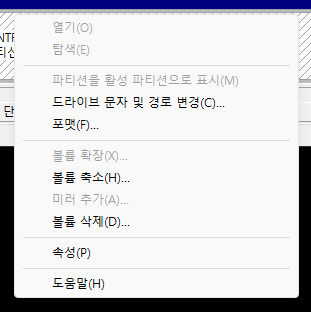
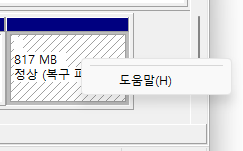
디스크 관리 프로그램에서 다른 파티션과 달리 오른쪽 메뉴도 없어서 볼륨 삭제와 같은 작업을 진행할 수 없다.
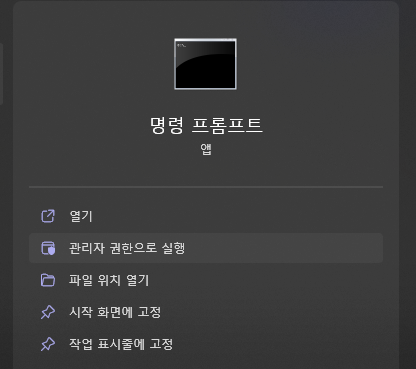
관리자 권한으로 명령 프롬프트를 실행해서 diskpart 명령어를 통해 해당 파티션을 삭제할 수 있다.
C:\Windows\System32>diskpart
Microsoft DiskPart 버전 10.0.22621.1
Copyright (C) Microsoft Corporation.
컴퓨터:
DISKPART> list disk
디스크 ### 상태 크기 사용 가능 Dyn Gpt
---------- ------------- ------- ------------ --- ---
디스크 0 온라인 465 GB 1024 KB
디스크 1 온라인 476 GB 0 B
디스크 2 온라인 931 GB 1024 KB
디스크 3 온라인 1863 GB 0 B * *
디스크 4 온라인 476 GB 2048 KB *
DISKPART> select disk 4
4 디스크가 선택한 디스크입니다.
작업할 파티션이 위치한 디스크를 select disk 를 통해 선택하자.
DISKPART> list partition
파티션 ### 종류 크기 오프셋
---------- ---------------- ------- -------
파티션 1 복구 450 MB 1024 KB
파티션 2 시스템 99 MB 451 MB
파티션 3 예약됨 16 MB 550 MB
파티션 4 주 475 GB 566 MB
파티션 5 복구 817 MB 476 GB
DISKPART> select partition 5
5 파티션이 선택한 파티션입니다.작업할 파티션을 select partition 으로 선택하자.
DISKPART> delete partition override
DiskPart에서 선택한 파티션을 삭제했습니다.
DISKPART> EXIT
DiskPart 마치는 중...해당 파티션을 삭제하자.

디스크 관리에서 해당 공간이 할당되지 않은 상태로 변경된 것을 확인할 수 있다.
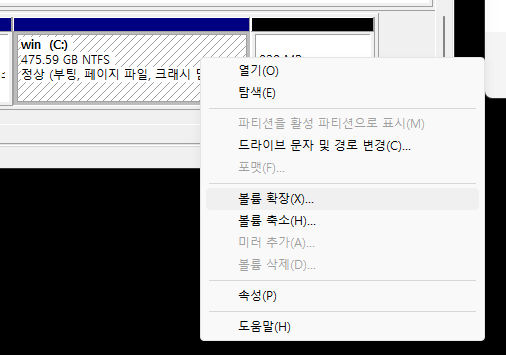
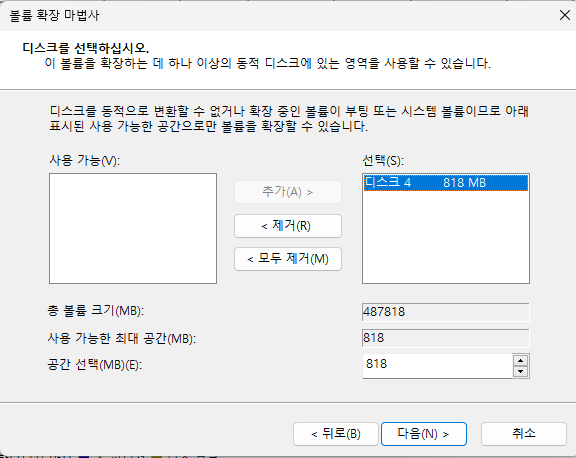

볼륨 확장을 통해 다른 파티션에서 해당 공간을 사용하도록 확장할 수 있다.
참고 : https://itfix.tistory.com/969
복구 파티션 제거 후 파티션 확장하는 방법 - 쉬움
바탕화면의 내 PC를 우클릭한 다음 관리를 누르면 컴퓨터 관리라는 창이 뜨는 데 왼쪽의 디스크 관리를 선택하면 오른쪽 창에서 하드 디스크들의 파티션 상태를 확인할 수 있습니다. 제 경우에
itfix.tistory.com
728x90